このコントロールを変更すると、このページが自動的に更新されます
MainStageユーザガイド
- ようこそ
-
- 「編集」モードの概要
-
- チャンネルストリップの概要
- チャンネルストリップを追加する
- チャンネルストリップ設定を変更する
- チャンネルストリップのコンポーネントを設定する
- シグナルフローチャンネルストリップを表示する
- メトロノームチャンネルストリップを非表示にする
- チャンネルストリップのエイリアスを作成する
- パッチバスを追加する
- チャンネルストリップのパンまたはバランス位置を設定する
- チャンネルストリップのボリュームレベルを設定する
- チャンネルストリップをミュートする/ソロにする
- マルチ音源出力を使用する
- 外部MIDI音源を使用する
- チャンネルストリップを並べ替える
- チャンネルストリップを削除する
-
- 「チャンネルストリップインスペクタ」の概要
- チャンネルストリップ設定を選択する
- チャンネルストリップの名前を変更する
- チャンネルストリップのカラーを変更する
- チャンネルストリップのアイコンを変更する
- チャンネルストリップでフィードバック保護を使用する
- ソフトウェア音源チャンネルストリップのキーボード入力を設定する
- 個別のソフトウェア音源をトランスポーズする
- MIDIメッセージをフィルタリングする
- チャンネルストリップのベロシティをスケーリングする
- Hermode Tuningを無視するようにチャンネルストリップを設定する
- コンサートレベルおよびセットレベルのキー範囲を上書きする
- チャンネルストリップインスペクタでチャンネルストリップにテキストノートを追加する
- オーディオをセンドエフェクト経由でルーティングする
- グラフを操作する
- コントローラのトランスフォームを作成する
- 複数のコンサートでパッチやセットを共有する
- コンサートのオーディオ出力を録音する
-
-
- Studio Piano
- 著作権

MainStageのFlangerエフェクト
FlangerエフェクトはChorusエフェクトと似たような動作をしますが、かなり短いディレイ時間を使います。また、エフェクト信号をディレイラインの入力にフィードバックすることも可能です。
フランジングは通常、浮遊感や水中にいるような感じを出したいときに使用します。
コンサートにFlangerを追加するには、チャンネルストリップのオーディオエフェクトプラグインメニューで「Modulation」>「Flanger」と選択します。MainStageでプラグインを追加する/削除するを参照してください。
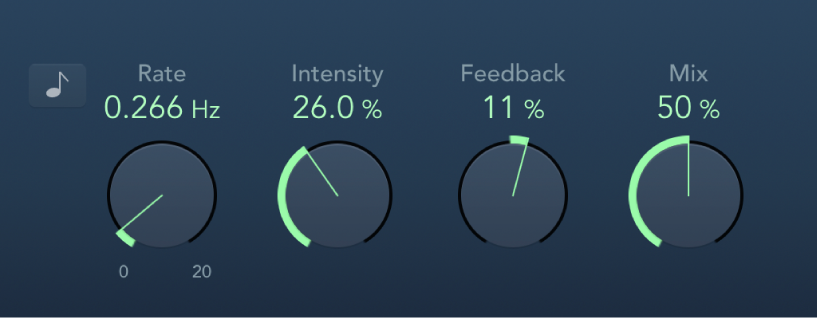
Flangerのパラメータ
「Sync」ボタン: モジュレーション速度をプロジェクトテンポに同期します。「Rate」ノブで音符の値を選択します。
「Rate」ノブ/フィールド: LFOの周波数(速度)を設定します。
「Intensity」ノブ/フィールド: モジュレーションの量を設定します。
「Feedback」ノブ/フィールド: 入力に戻されるエフェクト信号の量を設定します。この設定を調節して、音色を変えたり、スイープエフェクトを強調したりできます。「Feedback」を負の値にすると、戻された信号の位相が反転します。
「Mix」ノブ/フィールド: ドライ信号とウェット信号のバランスを設定します。
フィードバックありがとうございます。